사용자 승인 테스트에 대한 테스트 할당
Azure DevOps Services | Azure DevOps Server 2022 - Azure DevOps Server 2019
오늘날의 빠른 개발 속도에는 테스트 팀이 비즈니스 요구 사항에 따라 가치를 보다 쉽게 확인할 수 있는 도구와 고객이 요구하는 고품질 소프트웨어가 필요합니다. 이러한 유형의 테스트를 사용자 승인 테스트라고도 합니다.
일반적으로 공식 요구 사항 작업 항목 유형을 사용하여 Test Suite를 만듭니다. 그러나 오늘날의 민첩한 팀은 종종 사용자 스토리 또는 제품 백로그 항목에서 요구 사항으로 작업하는 것을 선호합니다.
필수 조건
프로젝트 연결:
- 프로젝트에 연결합니다. 아직 프로젝트가 없는 경우 프로젝트를 만듭니다.
- 프로젝트에 추가됩니다. 추가하려면 프로젝트 또는 팀에 사용자 추가를 참조하세요.
액세스 수준:
- 피드백을 요청하거나 제공하려면 관련자 액세스 권한이 있어야 합니다.
사용 권한:
- 버그 또는 기타 작업 항목 유형을 추가하거나 수정하려면 이 노드 권한의 작업 항목 편집을 해당 영역 경로에서 허용으로 설정하도록 합니다.
- 새 태그를 추가하려면 태그 정의 만들기 권한을 허용으로 설정해야 합니다.
자세한 내용은 테스트에 대한 사용 권한 및 액세스 설정을 참조하세요.
- 작업 항목과 테스트 계획이 있어야 합니다. 그렇지 않은 경우 다음 문서의 단계를 수행합니다.
테스터 할당 및 초대
사용자 승인 테스트의 경우 테스트 집합에 여러 테스터를 할당할 수 있습니다. 비즈니스 요구 사항을 만든 관련자를 테스터로 할당할 수도 있습니다.
테스트 계획으로 이동합니다. [마인]을 선택하여 즐겨찾기 또는 모두를 확인하여 모든 테스트 계획을 볼 수 있습니다. 테스트 계획을 엽니다.
테스트 도구 모음을 선택한 다음 추가 옵션을 선택하거나 마우스 오른쪽 단추를 선택하여 상황에 맞는 메뉴를 보고 테스터를 할당하여 모든 테스트를 실행합니다.
검색 사용자에서 이름 또는 부분 이름을 입력하여 원하는 테스터를 찾습니다. 여러 테스터를 선택할 수 있습니다.
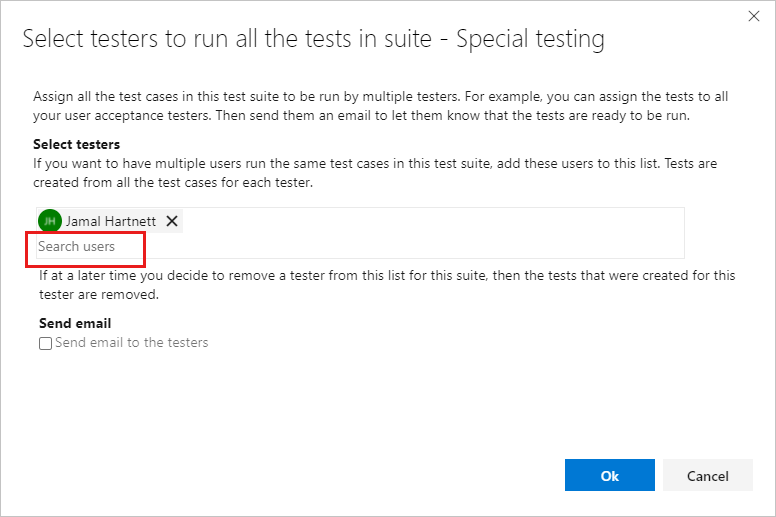
팁
프로젝트 유효한 사용자 그룹의 구성원인 개별 사용자를 선택할 수 있습니다. 사용자 그룹은 선택할 수 없습니다.
테스터에게 알리려면 전자 메일 보내기를 선택합니다.
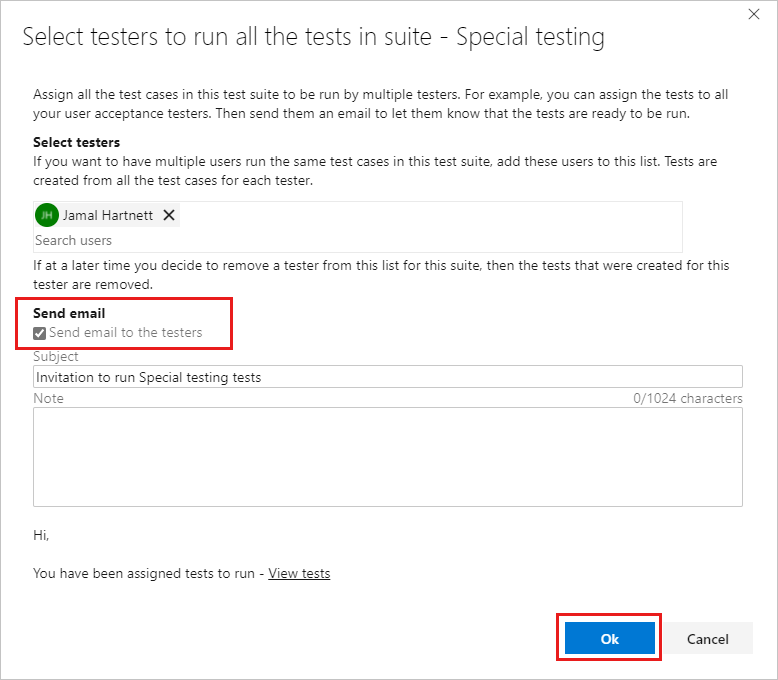
필요에 따라 메시지 제목과 메모를 입력하고 확인을 선택합니다.
참고 항목
온-프레미스 Azure DevOps의 경우 배포에 대해 구성된 SMTP 서버가 있어야 합니다. 자세한 내용은 SMTP 서버 구성을 참조 하세요.
잠재적인 테스터의 큰 풀이 있는 경우 앞에서 설명한 대로 테스터를 검색해야 할 수 있습니다.
개별 테스트 사례에 테스터를 할당하려면 검색 옵션이 상황에 맞는 메뉴에 나타납니다. 실행 탭을 선택하고 테스트 사례를 선택한 다음 추가 옵션을 선택하거나 오른쪽에서 선택하여 상황에 맞는 메뉴를 엽니다.
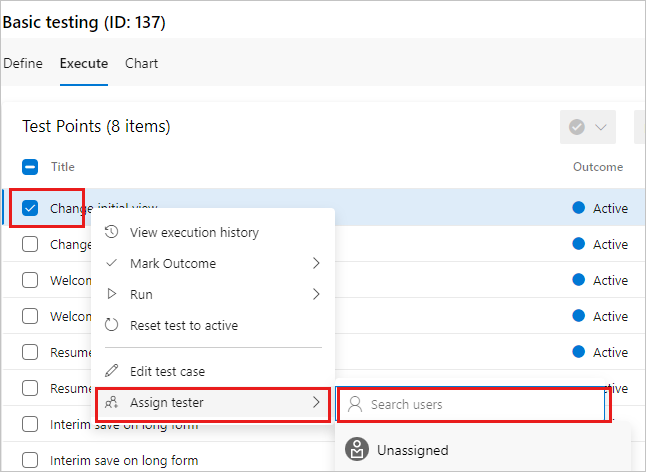
테스터 할당을 선택하면 검색 옵션을 사용하여 테스터를 찾습니다.
결과 추적
좋은 사용자 수용 테스트 사례의 주요 원칙은 요구 사항이 달성되는지 여부를 결정하는 데 필요한 노력을 최소화하는 것입니다. 이렇게 할 수 있는 방법은 두 가지가 있습니다. 개별 테스트 실행 및 테스트에 집중하여 실패한 항목을 확인하거나 차트 보기를 사용하여 테스트 결과를 더 쉽게 추적할 수 있습니다. 팀의 모든 구성원이 이러한 보기에 액세스할 수 있습니다.
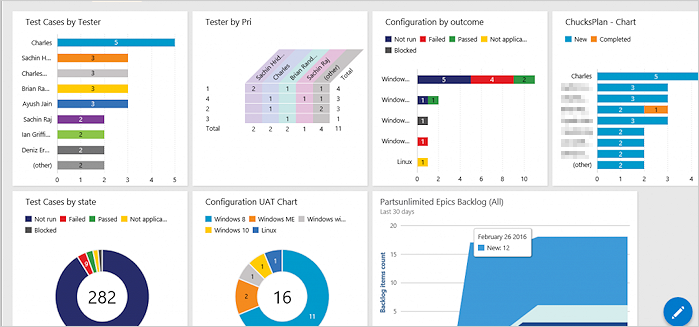
예제 대시보드는 연속 테스트와 같은 다른 유형의 테스트에도 사용됩니다.
대시보드 차트에 예상되는 데이터 또는 정보가 표시되지 않으면 데이터의 열이 테스트 보기에 추가되었는지 확인합니다. 자세한 내용은 이 블로그 게시물을 참조하세요.